Kā novērst cietā diska kļūmes, pārbaudot un labojot diska kļūdas operētājsistēmā Windows 10

Cieto disku vidējais kalpošanas laiks ir četri gadi. Pārliecinieties, lai cilnes uz cietā diska veselību, pirms tā neizdodas, un ņem visus datus ar to.
Cietā diska diskdziņiem ir ierobežots darbības laiks. Atkarībā no lietojuma, aptuveni četrus gadus no cietā diska jums izdosies parādīties nodiluma pazīmes. Zīmes, ka cietais disks nedarbojas, ir nepareiza vai lēna veiktspēja, pazaudēti dati, neveiksmīgas lasīšanas / rakstīšanas darbības, noklikšķināšana un pīkstošie trokšņi, kā arī nejaušas avārijas. Jo ātrāk diagnosticēsit un salabosit vai nomainīsiet cieto disku, jo labāk; pretējā gadījumā jums var šķist, ka cietais disks darbojas nepareizi, un jūs nekādi nevarat no tā atbrīvot savus datus.
Sistēmas diskdziņi var arī tikt bojātinemehānisku iemeslu dēļ. Abos gadījumos Windows iekļauj rīkus, kas skenēs jūsu disku un mēģinās tos novērst. Atkarībā no datora un cietā diska, iespējams, jūs pat varēsit izmantot ražotāja diagnostikas rīku vai BIOS iebūvētu rīku. Mēs jums parādīsim, kā šajā apmācībā izmantot visus trīs.
Kļūda, pārbaudot cietos diskus Windows 10
Ja varat boot uz Windows darbvirsmas, cietā diska skenēšanu var sākt no File Explorer. Klikšķis Sākt> File Explorer> Šis dators.
Pēc tam ar peles labo pogu noklikšķiniet uz sistēmas diskdziņa, kurā ir instalēta Windows 10, un pēc tam noklikšķiniet uz Īpašības. Atlasiet Rīki cilni, pēc tam noklikšķiniet uz Pārbaudiet.
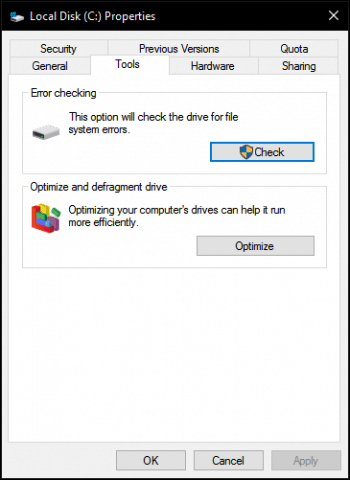
Windows 10 piedāvā tikai vienu iespēju, kas ļauj turpināt lietot disku, kamēr tas skenē kļūdas. Ja tiek atrastas kļūdas, Windows 10 piedāvās iespēju tās novērst.
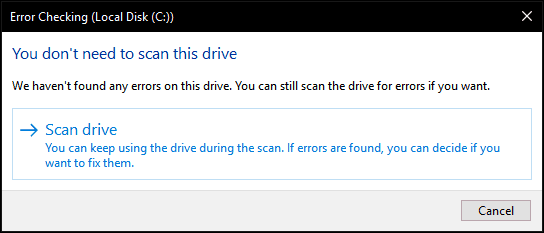
Skenēšana var aizņemt zināmu laiku atkarībā no diskdziņa lieluma un konstatēto kļūdu nopietnības.
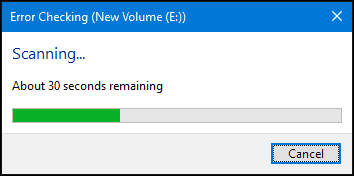
Pēc pabeigšanas Windows noteiks, vai kļūdas ir atrastas. Lai pārskatītu detalizētu pārskatu Event Viewer, noklikšķiniet uz Parādīt detaļas.
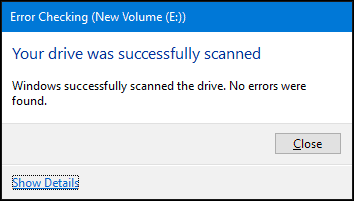
Darbina Chkdsk no komandu uzvednes
Ja vēlaties skenēt disku, lai konstatētu kļūdas vecmodīgā veidā, varat to izpildīt Čkdska komanda no komandrindas. Nospiediet <Windows taustiņš> + <X> un noklikšķiniet uz Komandu uzvedne (administrators). Tips: chkdsk / r / f komandu uzvednē nospiediet <Ievadiet>. Tas pamudinās jūs ieplānot cietā diska skenēšanu, startējot Windows 10. Veids Y tad sit <Enter>.
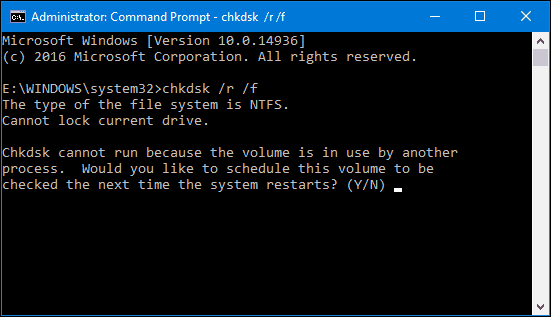
Darbināšana Chkdsk uz neapsūpējamā cietā diska
Ja nevarat sasniegt Windows 10 darbvirsmu, varat mēģināt ielādēt Windows 10 atkopšanas vidē, palaist komandu uzvedni un pēc tam ieplānot chkdsk tur.
Bojāšanas laikā trīs reizes ieslēdziet un izslēdziet datoru. Kad redzat Windows logotipu, noteikti izslēdziet datoru. Pēc trešās reizes Windows 10 tiks sāknēts diagnostikas režīmā. Klikšķis Pielāgota opcija kad tiek parādīts atkopšanas ekrāns. Klikšķis Traucējummeklēšana> Papildu iespējas pēc tam noklikšķiniet uz Komandu uzvedne. Rīkojieties, lai ievadītu chkdsk komandas: chkdsk / r / f tad sit <Enter>.
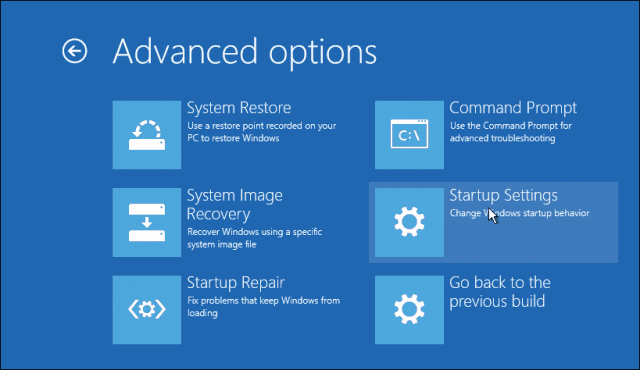
Ko darīt, ja jums nav iespējas ielādēt sistēmā Windows 10pavisam? Daži ražotāji iekļauj diska pārbaudes rīkus, kas iebūvēti datora BIOS. Savā HP darbvirsmā es varēju iniciēt cietā diska pašpārbaudes lietderību ar nosaukumu Drive Protection System (DPS) pašpārbaude.
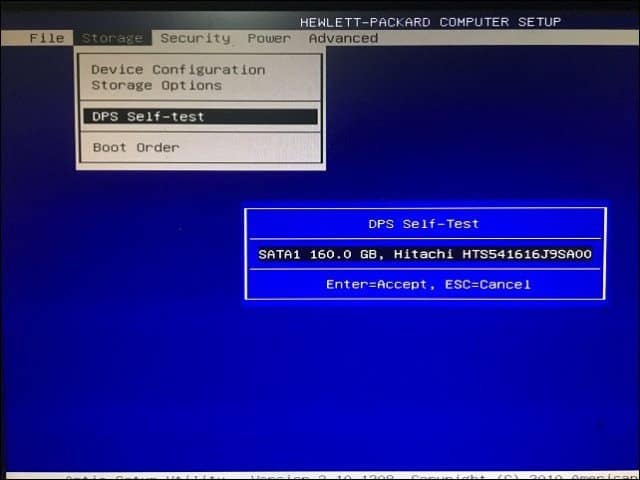
Ja jūsu datorā nav draivera testēšanas utilītas, varat izmantot trešo pušu risinājumus. Ja varat ielādēt Windows 10 darbvirsmā, nospiediet <Windows taustiņš> + <R>, ierakstiet: msinfo32 tad nospiediet <Ievadiet>. Izvērsiet Sastāvdaļas -> Uzglabāšana iekš Sistēmas kopsavilkums koku, pēc tam noklikšķiniet uz Diski. Meklējiet cieto disku. (Ņemiet vērā, ja tālrunis vai cits cietais disks ir pievienots, ignorējiet šo ierakstu. Pārbaudiet diska izmēru, lai pārliecinātos, ka jums ir pareizais.)
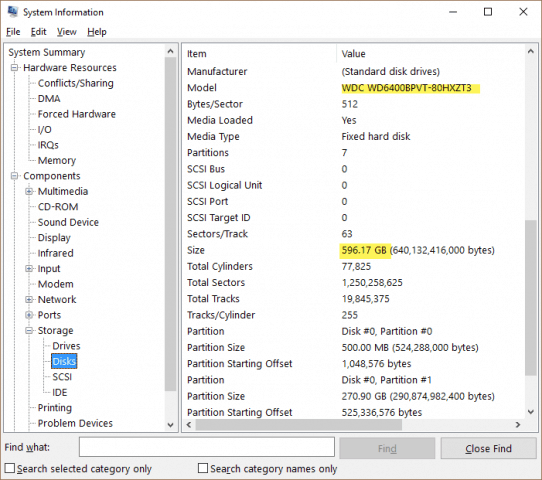
Ņemiet vērā modeļa informāciju, nokopējiet tosavu iecienīto meklētājprogrammu, pēc tam no ražotāja vietnes lejupielādējiet visus pieejamos diska testēšanas utilītus. Iepazīstieties ar Austinas iepriekšējo rakstu par to, kā pārbaudīt, vai datora cietais disks ir slikts operētājsistēmās Windows 7 un Windows 8, lai apskatītu dažus no šiem rīkiem. Ja neviens no tiem nav pieejams, jums būs jādara darīšana ar iebūvētiem risinājumiem, kas nāk ar Windows 10 vai iebūvēti datora programmaparatūrā vai BIOS.
Ja jūsu cietais disks nav labojams, skatiet mūsu iepriekšējo rakstu par datu atkopšanu no cietā diska, kurš netiek sāknēts.










Atstājiet savu komentāru